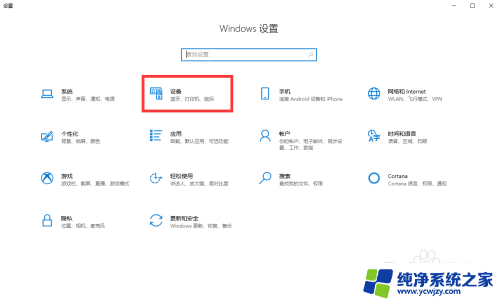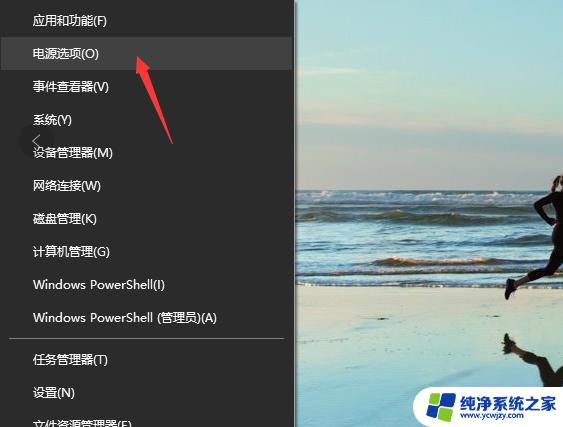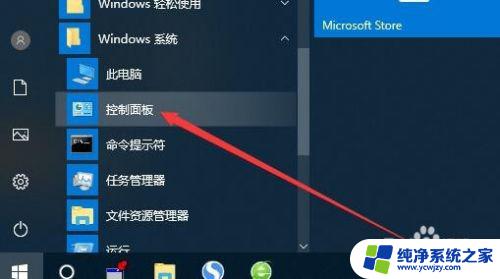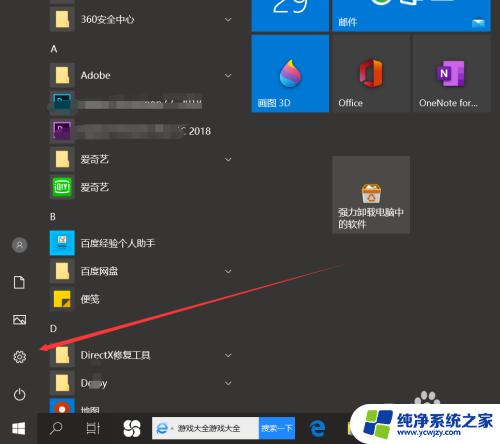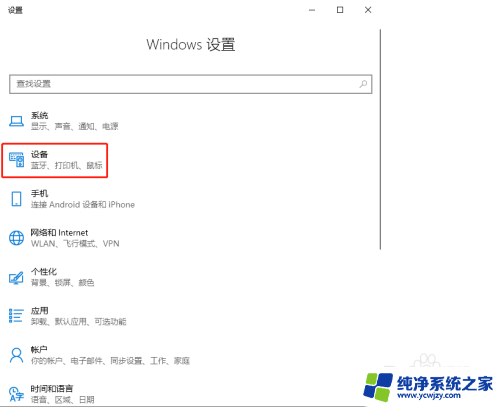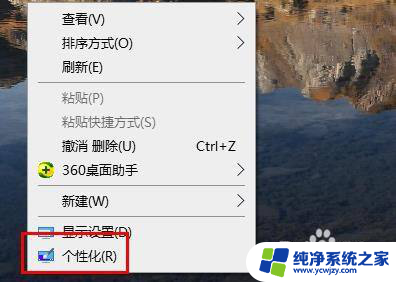在win10中如何设置鼠标双击速度最快
更新时间:2024-04-18 12:00:01作者:yang
在Win10中,我们经常需要调整鼠标的双击速度和灵敏度,以便更高效地操作电脑,要设置鼠标双击速度最快,可以通过前往控制面板中的鼠标选项来调整。Win10还提供了一些快捷键来帮助我们快速调整鼠标的灵敏度,让我们的操作更加流畅和方便。通过简单的设置和操作,我们可以轻松地调整鼠标的速度和灵敏度,提升工作效率和使用体验。
操作方法:
1.点击Windows图标
在电脑左下角点击Windows图标

2.选择控制面板选项
在菜单栏中,选择控制面板选项
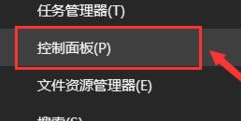
3.点击更改鼠标设置
在窗口中点击搜索鼠标选项,在窗口栏中点击更改鼠标设置
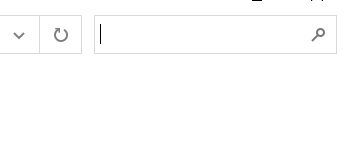

4.点击鼠标键选项
在属性栏窗口中,点击鼠标键选项
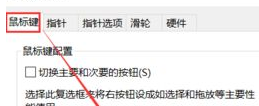
5.调节鼠标灵敏度
在窗口下方,双击滑块调整鼠标灵敏度
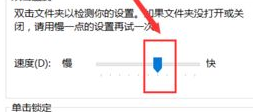
以上就是在win10中如何设置鼠标双击速度最快的全部内容,如果你遇到相同问题,可以参考本文中介绍的步骤来解决,希望对大家有所帮助。